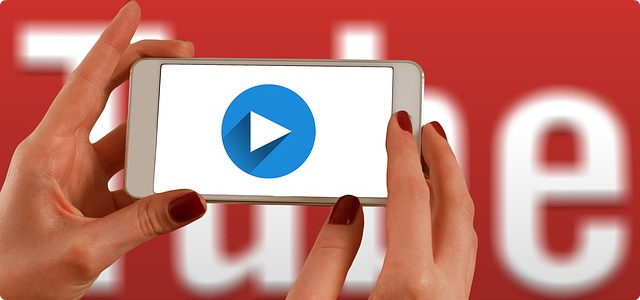
皆さんこんにちは。スマホでYouTubeの動画などは見ていますか?
最近は様々なYouTubeのチャンネルが増えて多くの動画が投稿されていますので、チャンネル登録をしないと更新を見逃してしまったり、投稿者が誰だったのかもわからなくなってしまいます。
視聴履歴なんかをみれば何の動画をいつ見たのかくらいはわかりますが、表示される数に制限があるので使い物にはなりませんね。
そこで今回は、スマホでのYouTubeのチャンネルの登録方法とチャンネルの解除方法を書いていきたいと思います。
Contents
YouTubeのチャンネル登録方法
スマホでYouTubeのチャンネルを登録するのはとても簡単です。
見ている動画の下の方にチャンネル登録のボタンがあるのでそれをタップします。
チャンネル登録をした場合は、動画が新しく更新されたりした場合などに通知が届くようになりますので投稿状態がわかりやすくなります。
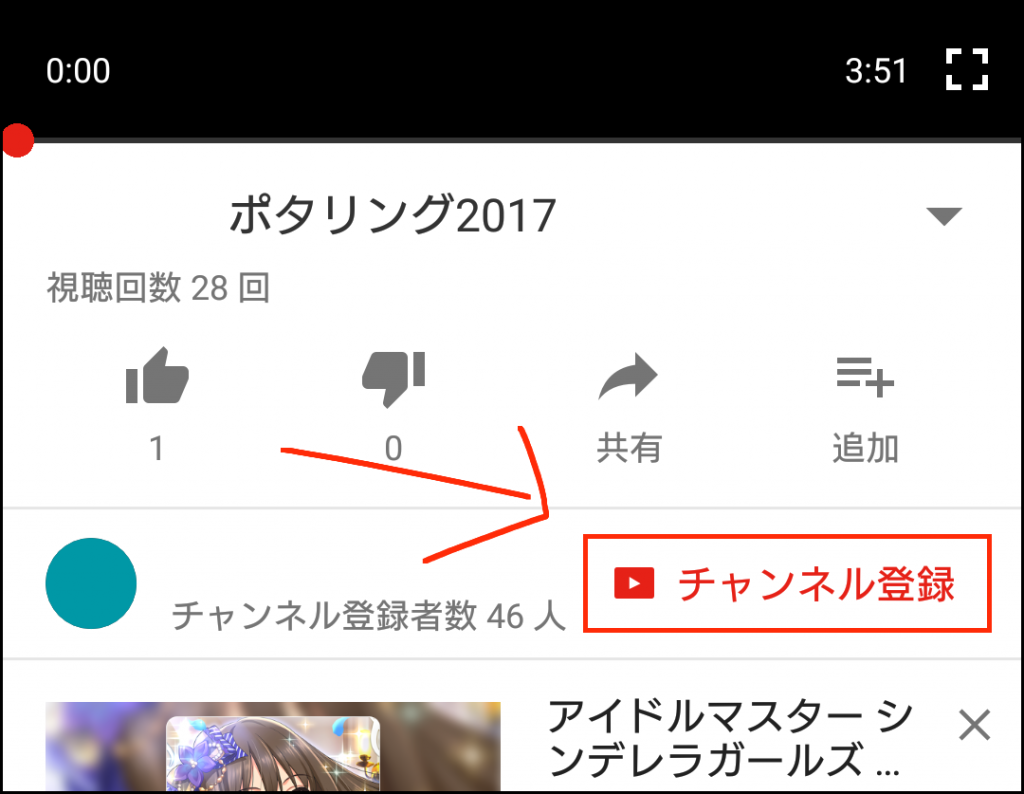
YouTubeのチャンネル解除方法
スマホでチャンネル解除する場合も非常に簡単です。
最初はどうやってチャンネル解除するんだ?と悩むのですが、こちらの登録済みと表示されている場所をタップすれば登録してあったチャンネルが解除できます。
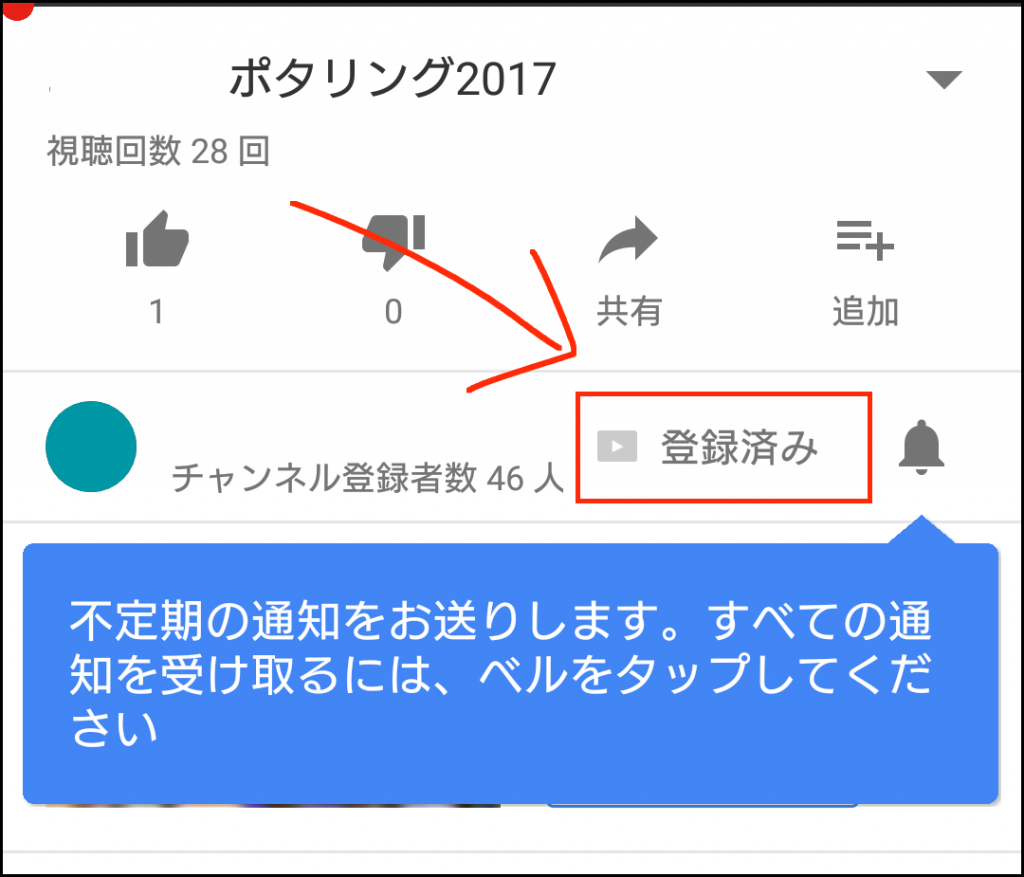
こちらが表示されたらOKを選んでください。
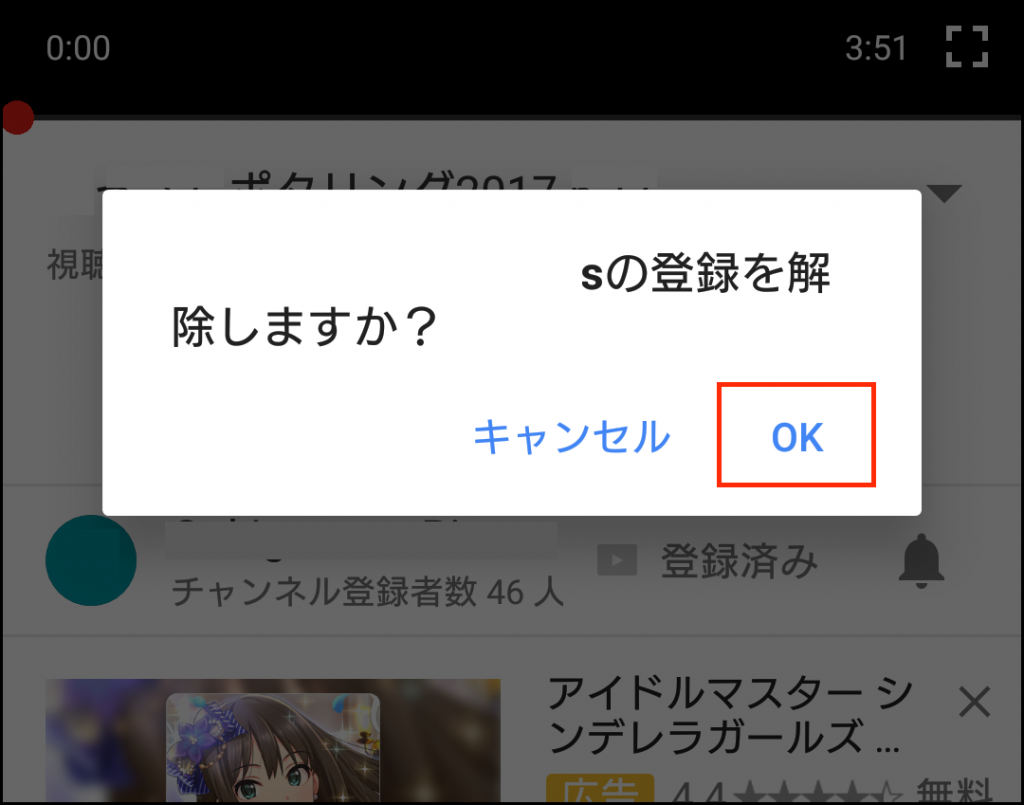
これで登録してあったチャンネルの解除ができました。
チャンネルの解除をした場合は当たり前ですが今まで来ていた通知は来なくなりますので、必要になったらまたチャンネル登録しましょう。
ちょっと気になった動画を保存しておくには
チャンネル登録するほどではないけど、時間があったら見てみようとかお気に入りとして動画を追加したい場合などがたまに出てくるかと思います。
そんなときに便利なのはこちらの追加ボタンです。
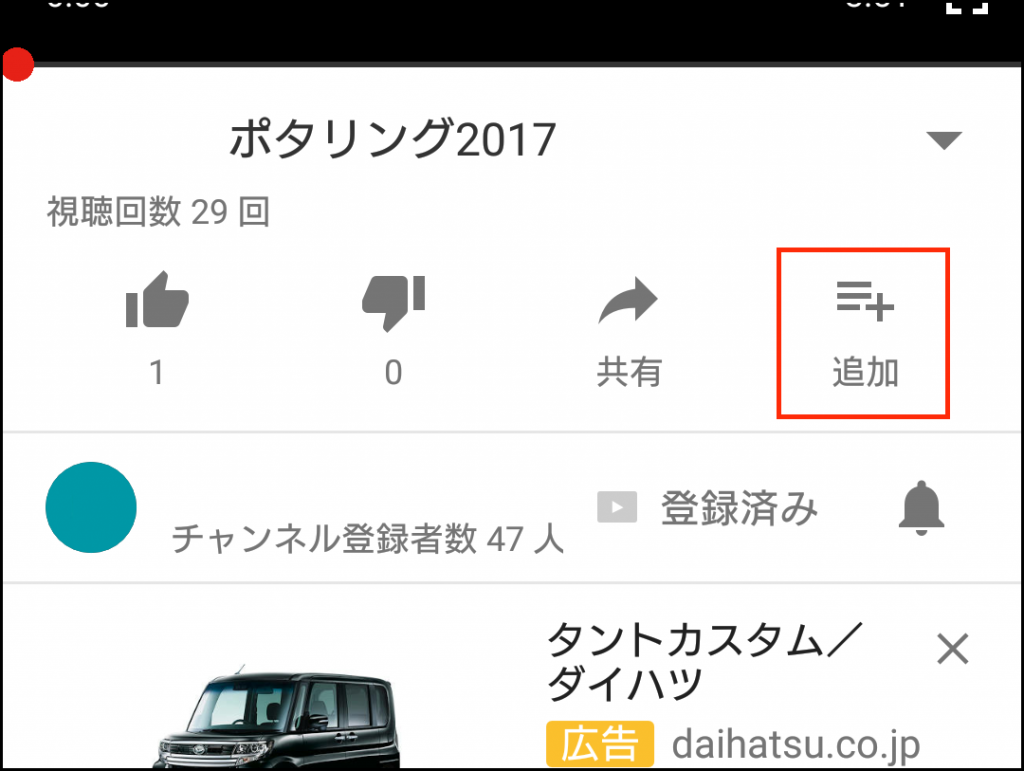
こちらをタップして動画を追加すると、いつでも見たい動画や検索するのが面倒な時に一発でお気に入りの動画に飛ぶことが出来ます。
動画ごとにフォルダも分けることができるので、非常に便利なので活用してみてはどうでしょう。
興味のない動画は候補から消しましょう
YouTubeで動画を検索する前のトップページに今まで検索したりしたワードの関連動画が一覧として表示されています。
検索ワードをかける前に一通り見るのが私は好きなのですが、どうも関係ない動画も一緒についてくるためイライラする事が多々あります。
そんな時は『…』をタップして興味なしを選択します。
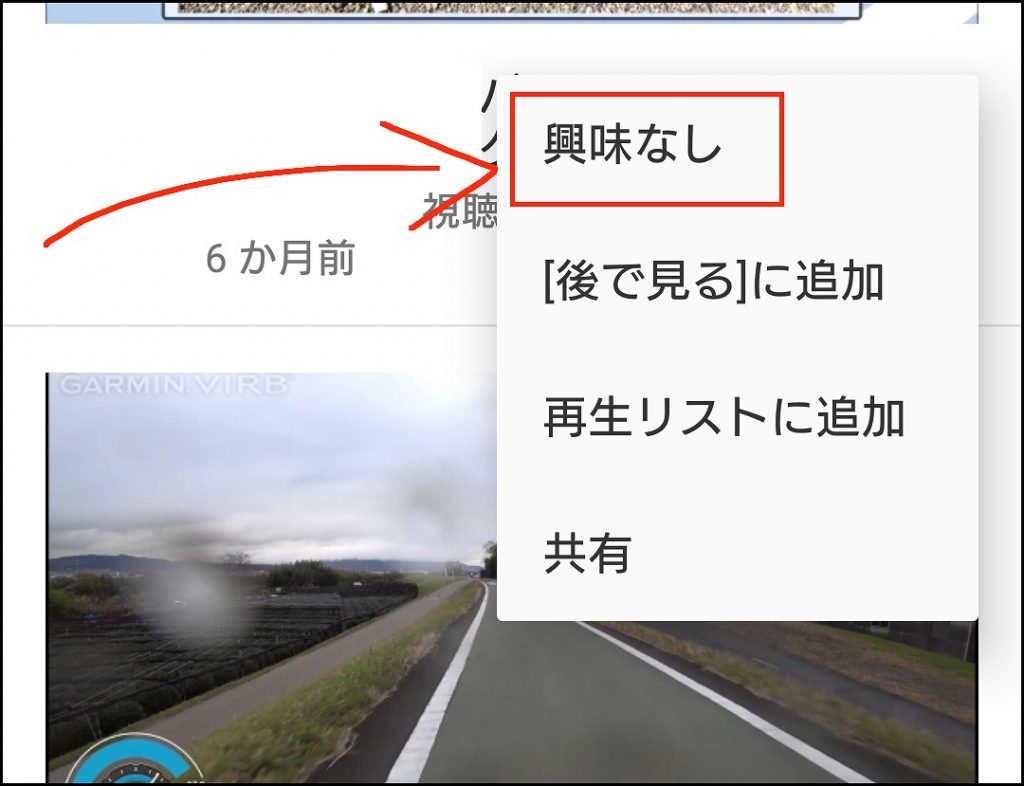
こちらで興味なしを選択した場合はその関連動画は興味が無いと判断され、ユーザビリティが向上します。つまり、興味のない動画が候補から出にくくなるようです。
こちらも、うまく使ってYouTubeライフを楽しみましょう。

